PowerPoint là công cụ hữu ích dùng cho việc thuyết trình tại các cuộc hội thảo, giảng dạy hay ít nhất là cho thuyết trình luận văn tốt nghiệp. Tuy nhiên, một slide nhiều hiệu ứng đẹp thường đi kèm với kích thước file lớn, do vậy tốc độ trình diễn các file powerpoint rất chậm. Bạn có thể làm giảm kích thước tập tin bằng cách nén trong PowerPoint hoặc dùng phần mềm PPTminimizer.
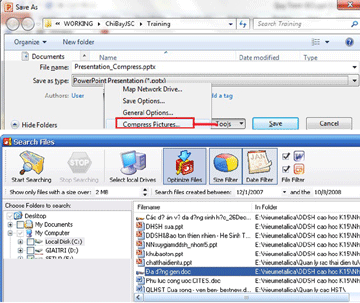 |
| Cách nén file trong chương trình PowerPoint và giao diện phần mềm PPTminimizer
|
Cách nén kích thước tập tin trong PowerPoint
Bước 1 Mở tập tin PowerPoint Presentation.
Bước 2 Nhấp vào tab “File” và chọn “Save As”.
Bước 3 Trong cửa sổ “Save As”: Nhập tên tập tin như “Presentation_Compressed”. Tại Save as Type, chọn loại tập tin sẽ lưu có đuôi pptx đối với powerpoint 2010. Nhắp chuột vào Tools và chọn “Compress Pictures”, chọn “Delete cropped area of pictures”. Sau đó chọn một trong những tùy chọn “Target output” như “Screen (150 ppi): good for web pages and projectors”. Bạn có thể chọn bất kỳ tùy chọn khác như In, Email, … theo yêu cầu đặt ra. Vậy là bạn đã dễ dàng giảm kích thước đáng kể cho tập tin Powerpoint.
Thu gọn kích thước file PowerPoint bằng PPTminimizer
Bạn có thể mua hoặc download chương trình tại địa chỉ: http://www.balesio.com/campaign/licensing/index.aspx?CID=pcadvisor
Để giảm kích thước của silde, bạn chọn thẻ Open files, chỉ đường dẫn đến file powerpoint. Chương trình hỗ trợ việc thực thi cùng lúc nhiều file. Bạn có thể thêm/bớt các file thông qua thao tác Add to list/Remove from list. Trong phần Optimized files, bạn chọn đường dẫn cho file xuất. Theo mặc định, PPTminimizer sẽ lưu các file kết quả vào cùng thư mục của file gốc, nếu chọn “Add extension to file names” thì sau tên file sẽ có thêm phần mở rộng là “PPTminimizer” để phân biệt với file ban đầu
Phần Compression settings là các tùy chọn nén file với 3 cấp độ nén: Low Compression (nén cấp độ thấp) – Standard Compression (nén thông thường) hay Strong Compression – (nén cấp độ cao) đem lại hiệu quả tốt nhất. Để lựa chọn theo ý riêng, bạn vào Custome Compression. Trong đó, bạn thay đổi kích thước màn hình trình chiếu, thay đổi chất lượng ảnh trong file để thu được kích thước file trích xuất tối ưu.
Cuối cùng, bạn ấn vào nút Optimize files để hoàn tất. Tốc độ thực thi của chương trình nhanh hay chậm tùy thuộc vào mức độ nén mà bạn chọn.
NGỌC MINH

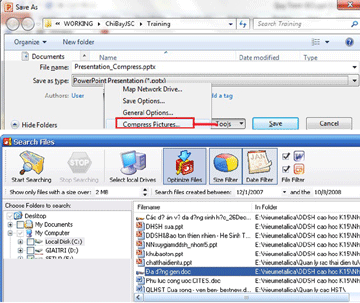








![[Infographic] 102 xã, phường sau sắp xếp của tỉnh Đắk Lắk (mới) (Phần cuối)](/file/ff8080818bb03877018bb2dc71b615ba/062025/toan_canh-temp_20250630101339.jpg)





![[Audio] Chủ động ứng phó mưa lớn](/file/ff8080818bb03877018bb2dc71b615ba/022025/lua2_20250224173140.jpg)

